Word文档中为文字设置底色的方法教程
2023-07-20 08:58:02作者:极光下载站
word文档是一款非常好用非常专业的文字处理软件,很多小伙伴在需要编辑和处理文本内容时都会首先选择使用该软件。如果我们需要再Word文档中为文字设置底色效果,小伙伴们知道具体该如何进行操作吗,其实操作方法是非常多且简单的,小编这里为小伙伴们分享三种比较常用的操作方法,步骤操作起来都是非常简单的,小伙伴们可以打开自己的Word文档后跟着下面的图文步骤一起动手操作起来,看看不同的方法操作起来有什么不同之处。接下来,小编就来和小伙伴们分享具体的操作步骤了,有需要或者是有兴趣了解的小伙伴们快来和小编一起往下看看吧!
操作步骤
第一步:双击打开需要设置底色的Word文档;
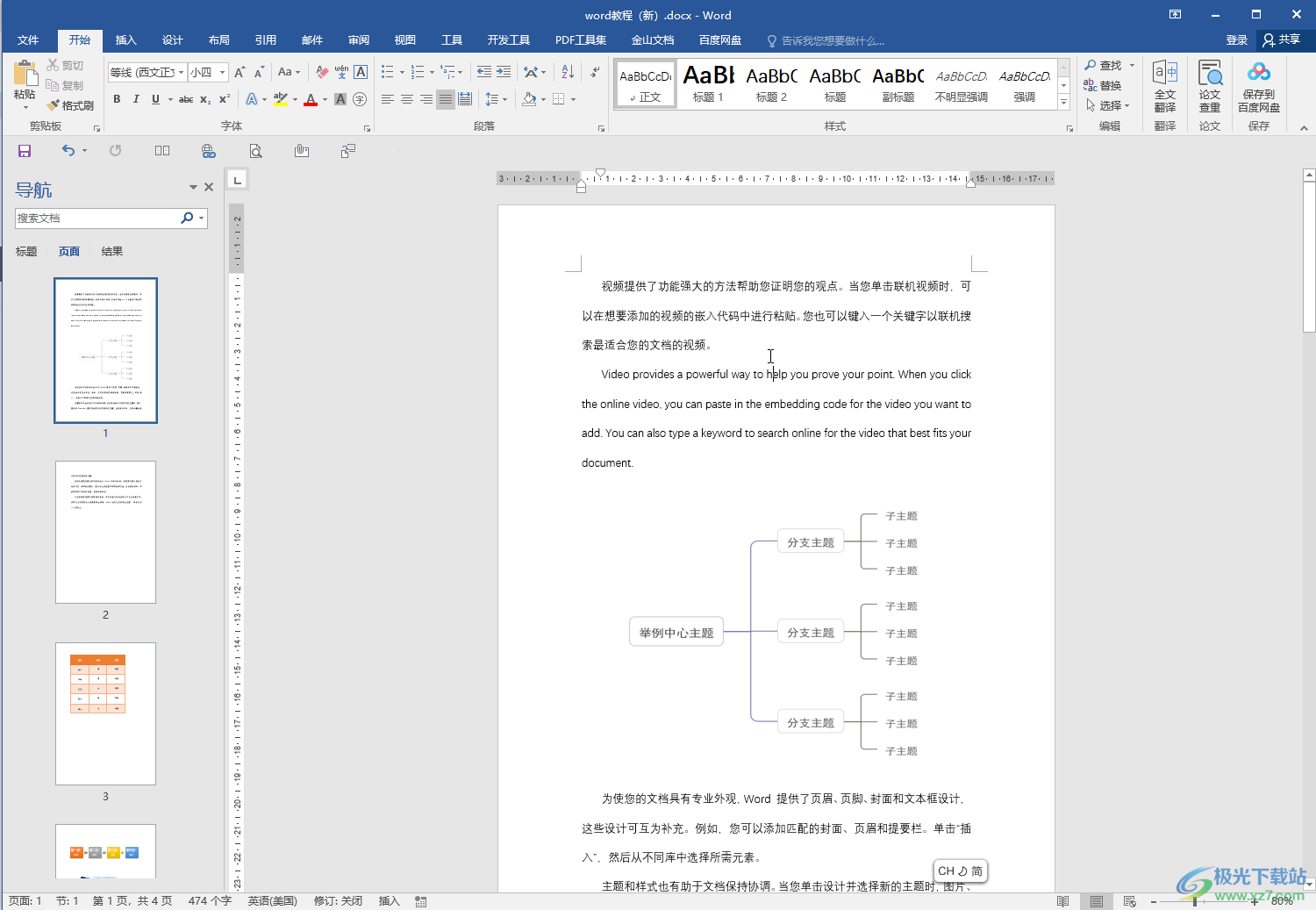
第二步:方法1.选中需要设置的文字内容,在“开始”选项卡中点击如图所示的“突出显示”图标的下拉箭头,选择想要的颜色就可以了,后续在选中文字后再次点击突出显示图标可以取消底色,或者点击下拉箭头后选择“无颜色”也可以取消;
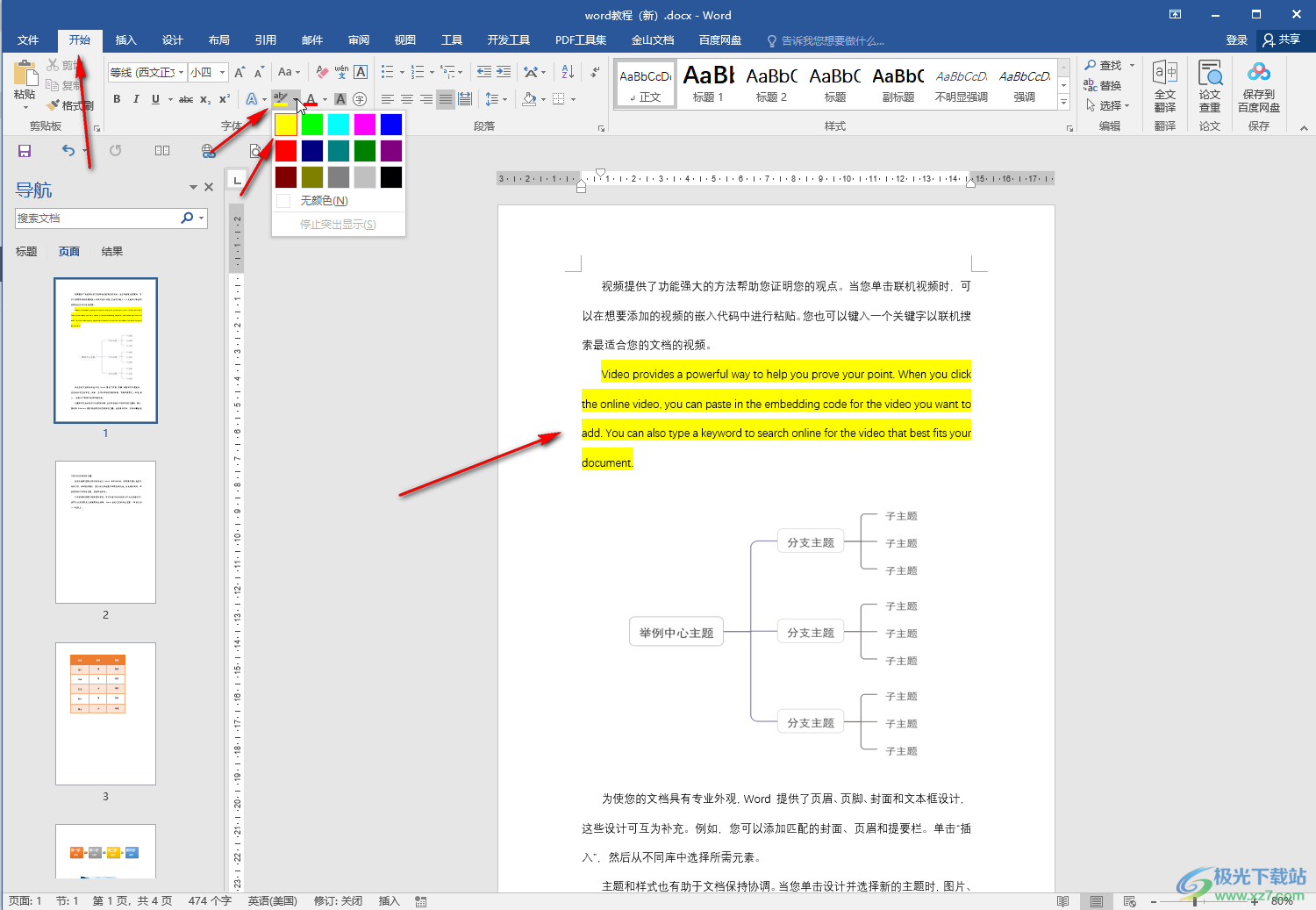
第三步:方法2.也可以选中内容后点击如图所示的“字符底纹”图标设置灰色底纹效果,同样地后续再次选中后点击该图标可以取消底色;
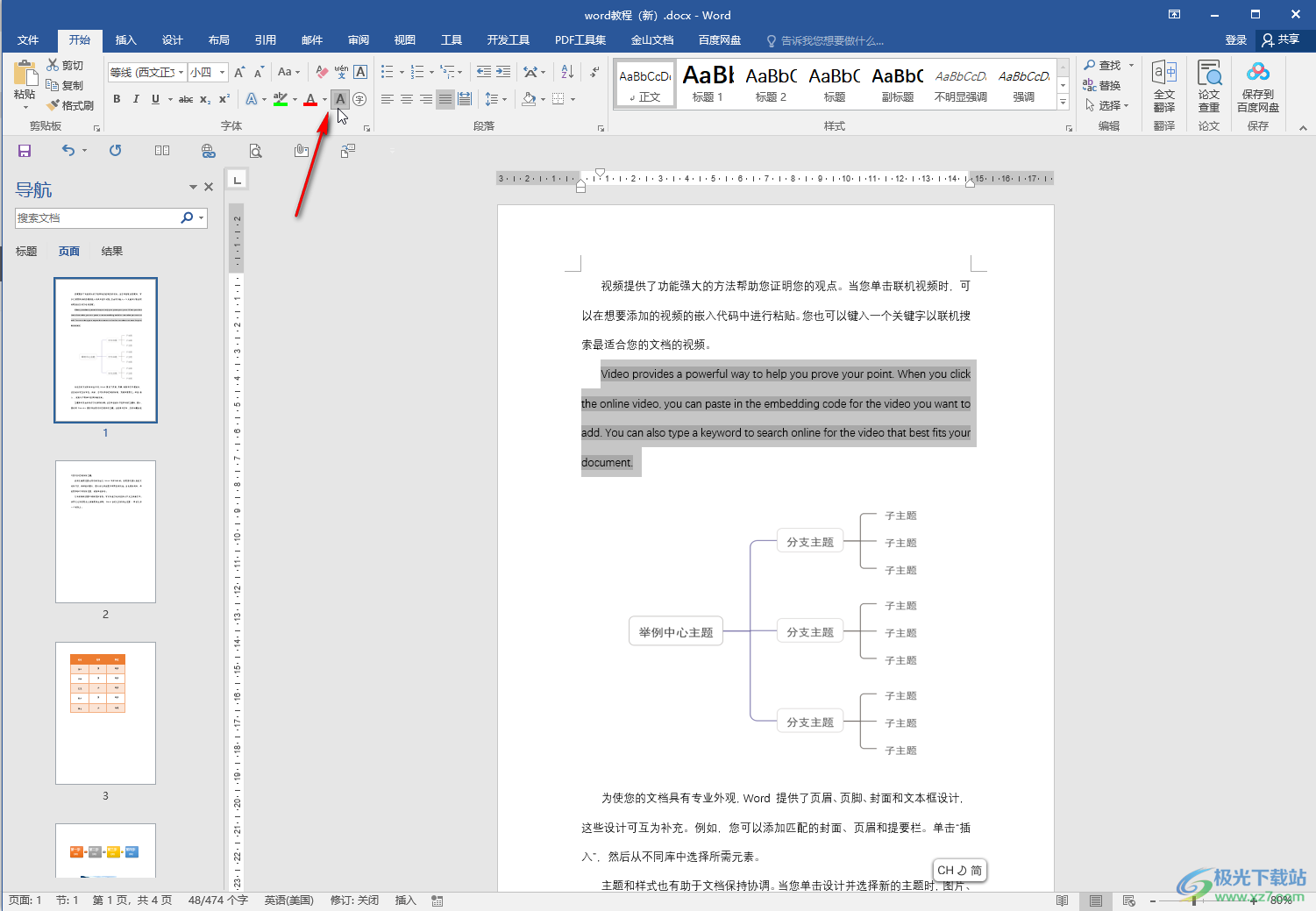
第四步:方法3.也可以选中内容后点击如图所示的“底纹”图标的下拉箭头后选择想要的颜色就可以了,后续可以点击子选项中的“无颜色”图标取消;
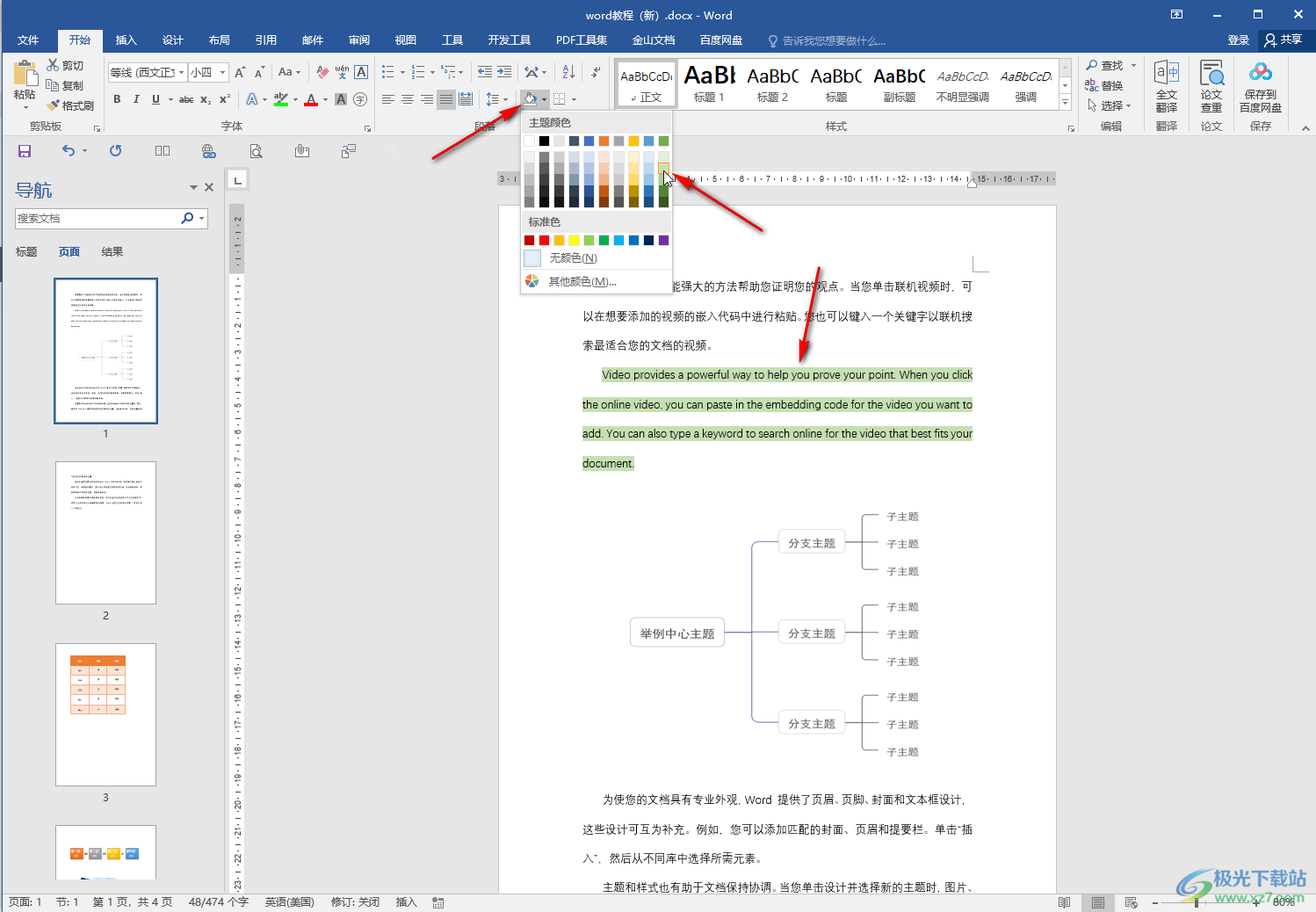
第五步:后续也可以选中内容后点击如图所示的“清除所有格式”图标清除底色,然后重新设置字体字号等格式。
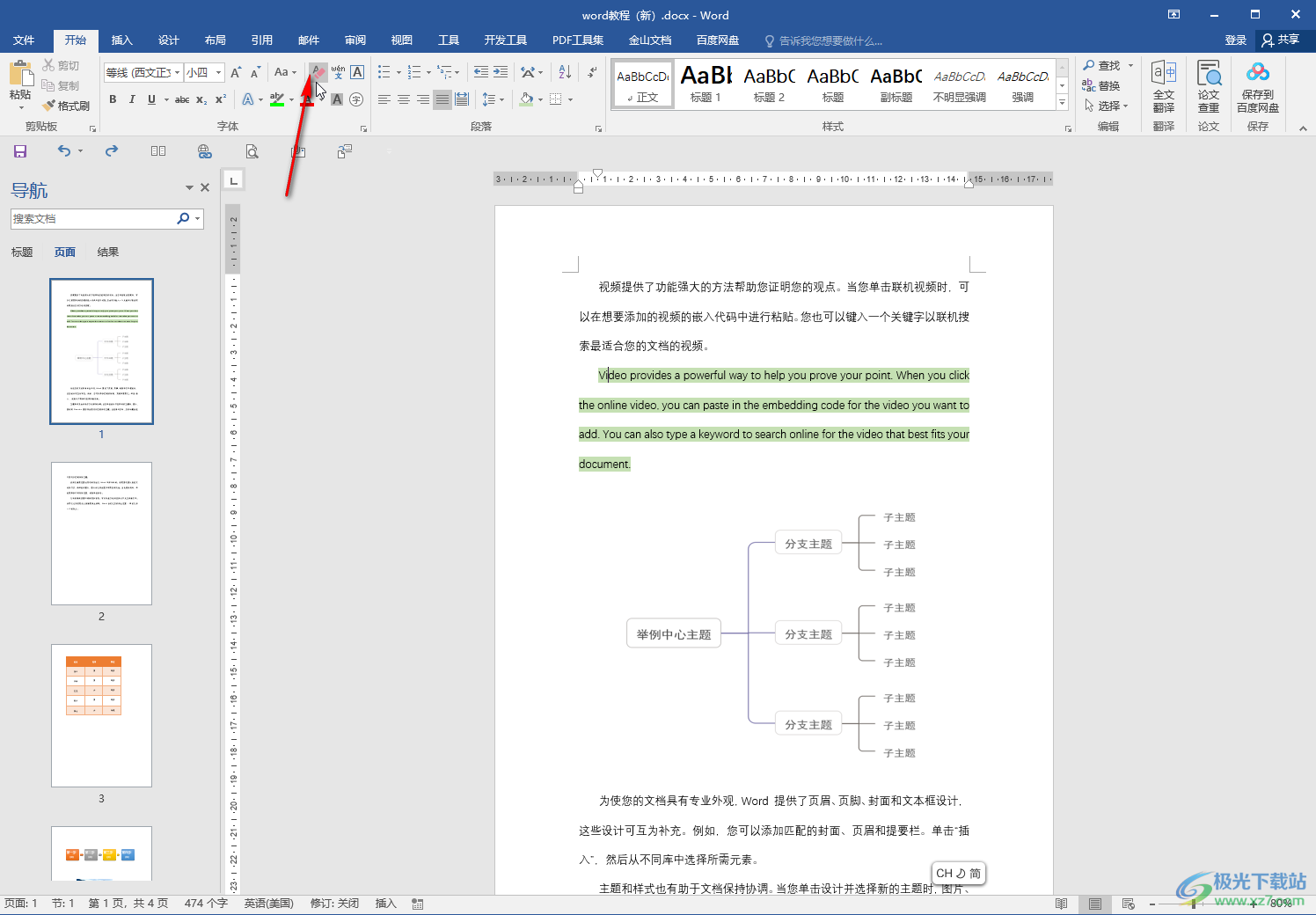
以上就是Word文档中为文字设置底色效果的方法教程的全部内容了。以上三种方法操作起来都是非常简单的,小伙伴们可以打开自己的软件后分别动手操作一下,看看有什么不同之处。
